
在當前時,幾乎每個活動的瀏覽器用戶都建立了向Web瀏覽器添加新選項的任何擴展,最初缺席它。但是,並非所有此類添加都在官方商店發布,而其他人則只是小腳本。通過特殊的管理經理更容易實施。其中一個工具被稱為Greasemonkey,今天我們想更詳細地講述它,以便為一個例子拍攝Mozilla Firefox瀏覽器。
我們在Mozilla Firefox中使用擴展Greasemonkey
GreeSemonkey的本質是安裝或創建將在特定站點上工作的自定義腳本。此擴展用用作確保執行預先收穫的代碼的特殊機制。接下來,我們想從其安裝開始和結束時,從其安裝開始,告訴所有關於的交互。第1步:安裝擴展
已經遇到的大多數用戶來安裝附加組件的過程知道它是如何製作的。以下指令將為第一次面臨類似目的的用戶設計。經驗豐富的用戶可以通過獨立安裝來簡單地跳過它。
- 打開瀏覽器的主菜單,即可進入“添加”部分。可以通過按Ctrl + Shift + A.熱鍵來執行此操作。
- 在出現的選項卡上,您對您編寫“GreeSemonkey”的輸入字段感興趣,然後單擊“輸入”。
- 將有一個自動轉換到Firefox附加頁面。在此,單擊相應的搜索結果,該結果將首先顯示在列表中。
- 單擊“添加到Firefox”的銘文“添加到Firefox”的藍色按鈕。
- 熟悉Greasemonkey的必要權限,之後您確認您的安裝意圖。
- 您將收到未成功完成加法的通知。如果您有興趣在腳本和背景中工作,請務必查看複選框“允許此擴展在私人窗口中工作”。如果您不小心關閉通知,則無需進行編輯,下面我們將展示如何配置此參數否則。
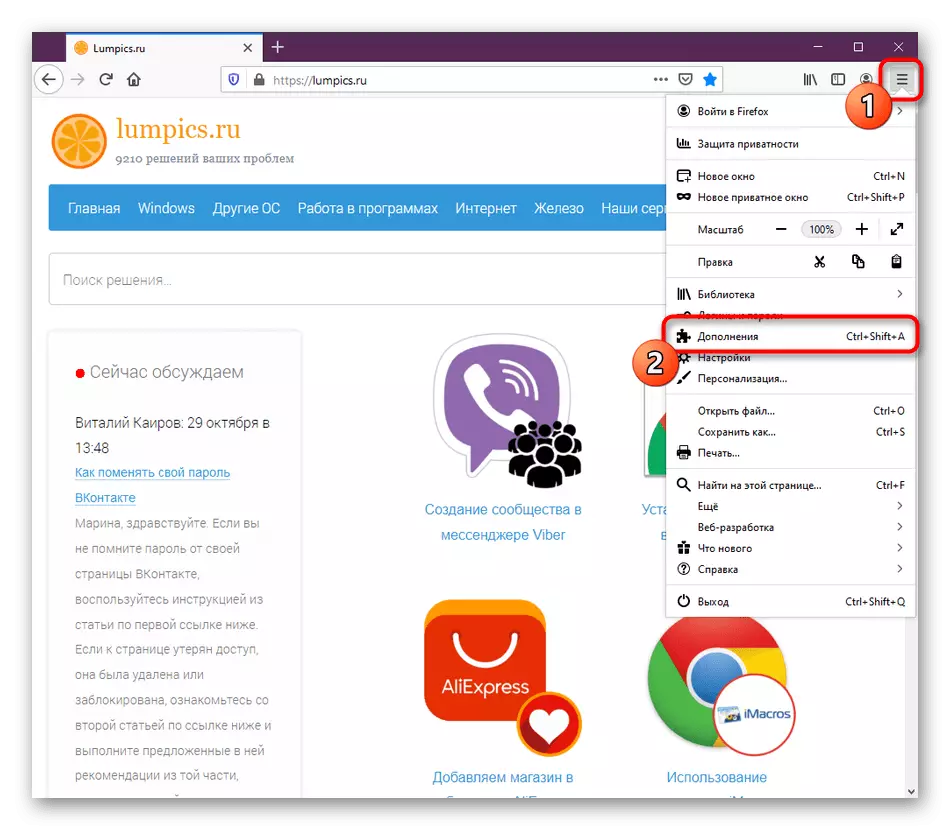
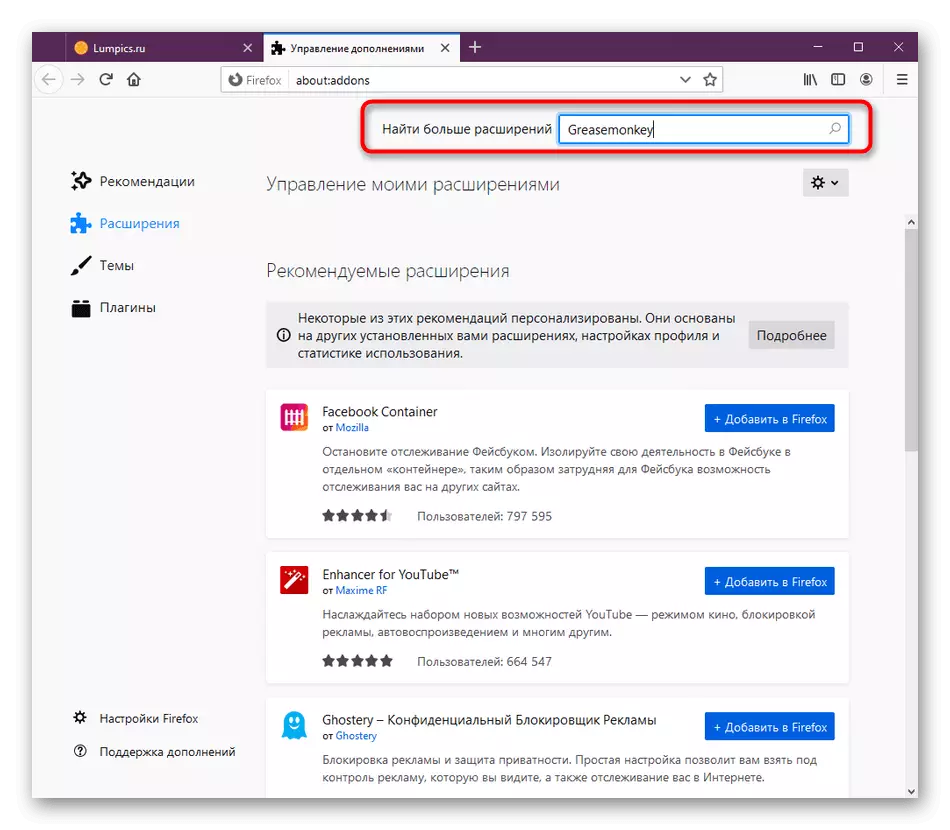
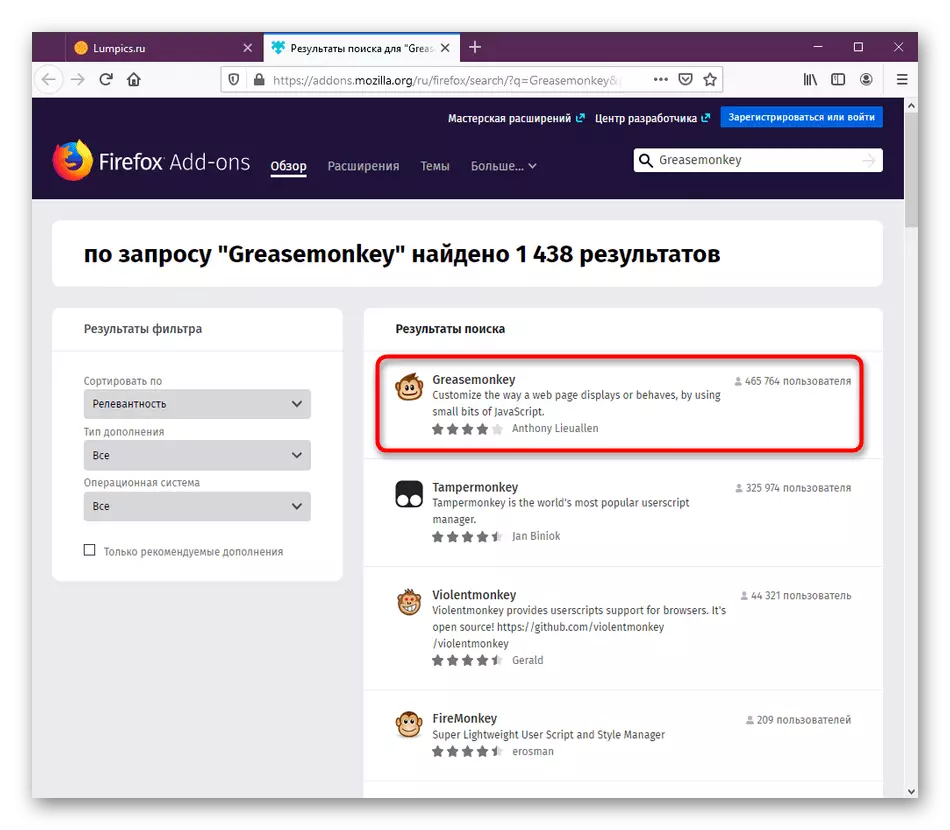



完成安裝後,請立即激活此外並準備安裝腳本。現在它不在瀏覽器中滿足任何功能,因為沒有添加自定義代碼,我們將談論。
第2步:安裝用戶腳本
在大多數情況下,用戶將GreeSemonkey設置了GreeSemonkey,已經知道它將添加哪些腳本。在官方網站上,在此類應用程序受到以下情況下,有關於其安裝的信息,因此此內容不會存在問題。但是,如果您尚未找到腳本添加,我們建議現在要做。
去油膩的叉子的官方網站
- 以上是對GreeSemonkey的官方資源的引用,其中定制腳本被佈局。注意適合主題工具,然後單擊它以轉到頁面。
- 在此,單擊“設置此腳本”按鈕。
- 在斷開狀態下選擇其他安裝選項,如果需要,請在安裝後自動打開編輯器。單擊綠色“安裝”按鈕後。
- 現在通過單擊頂部面板上的圖標打開Greasemonkee。在這裡,您將看到添加的腳本列表。點擊“安裝”後會立即更新它。
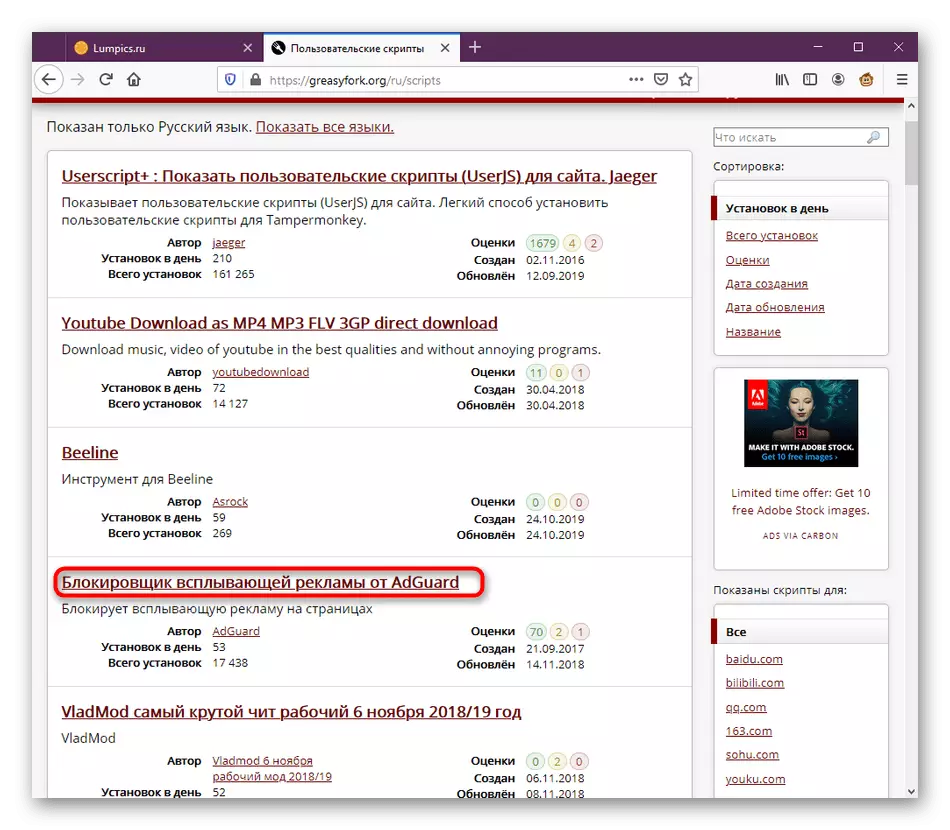



以這種方式添加了GreeSemonkey可用的任何可用腳本。此外,您可以通過在那裡插入內容來複製代碼本身並通過編輯器創建新工件。我們將在今天文章的最後階段講述這一點。
第3步:設置GreeSemonkey
有時,用戶需要通過指定某些參數來執行擴展設置。構建了Greasemonkey功能,以便只需更改即可更改的任何選項,因為它甚至都不需要。主菜單應注意此類項目:
- 打開應用程序菜單時,第一個字符串負責其包含或斷開連接。在這種情況下,所有腳本分別都會因擴展狀態而異。
- 接下來,查看塊,該塊在下面的屏幕截圖中突出顯示。在這裡,您可以轉到編輯器,導出或導入所有已安裝腳本的設置。
- 最後一個塊包含有用的鏈接,可在與GreeSemonkey交互期間有用。
- 最後,如果未提前安裝此參數,讓我們快速考慮如何在私下窗口中製作GreeMonkey腳本。為此,請打開Web瀏覽器菜單並轉到“加載項”部分。
- 在這裡,查找greasemonkey並單擊擴展塊。
- 源按下選項卡,其中在“私有窗口中的”啟動“部分中,將”允許“項附近的標記設置為。
- 補充附近的特殊隱私圖標表示它將在此模式下運行。


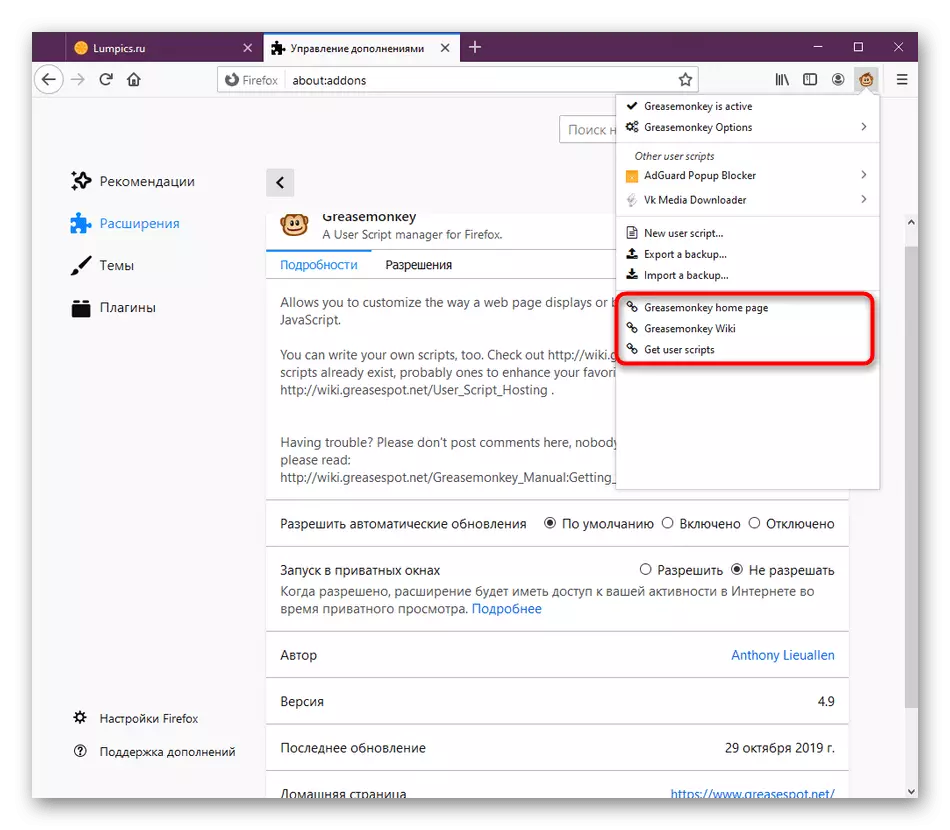
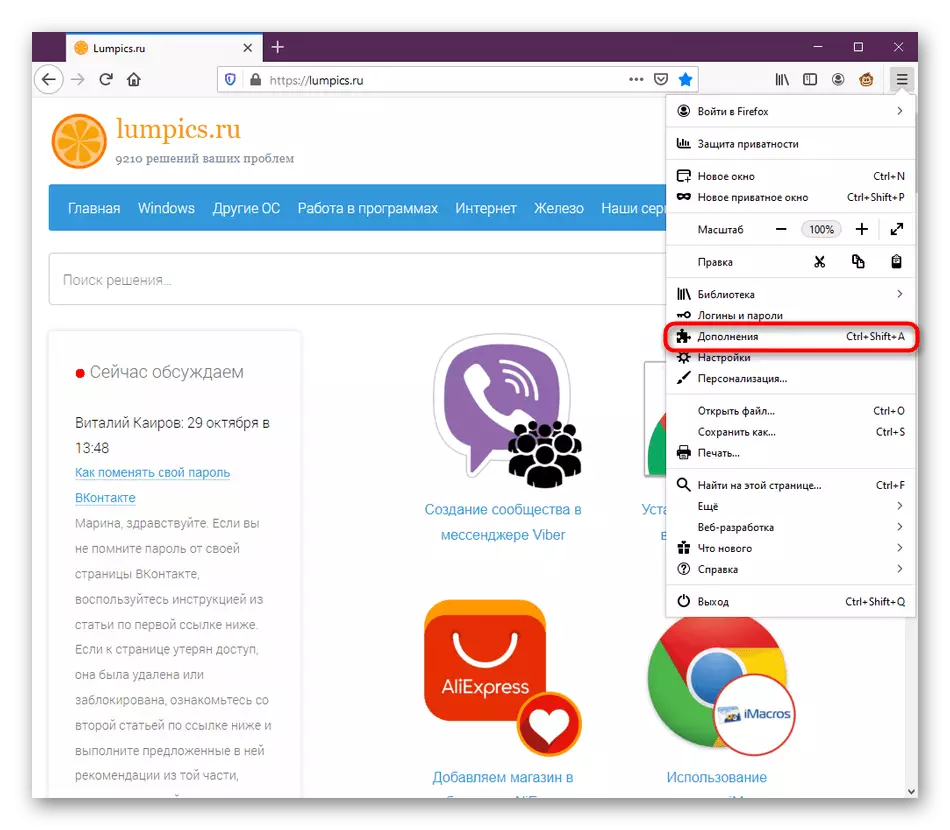
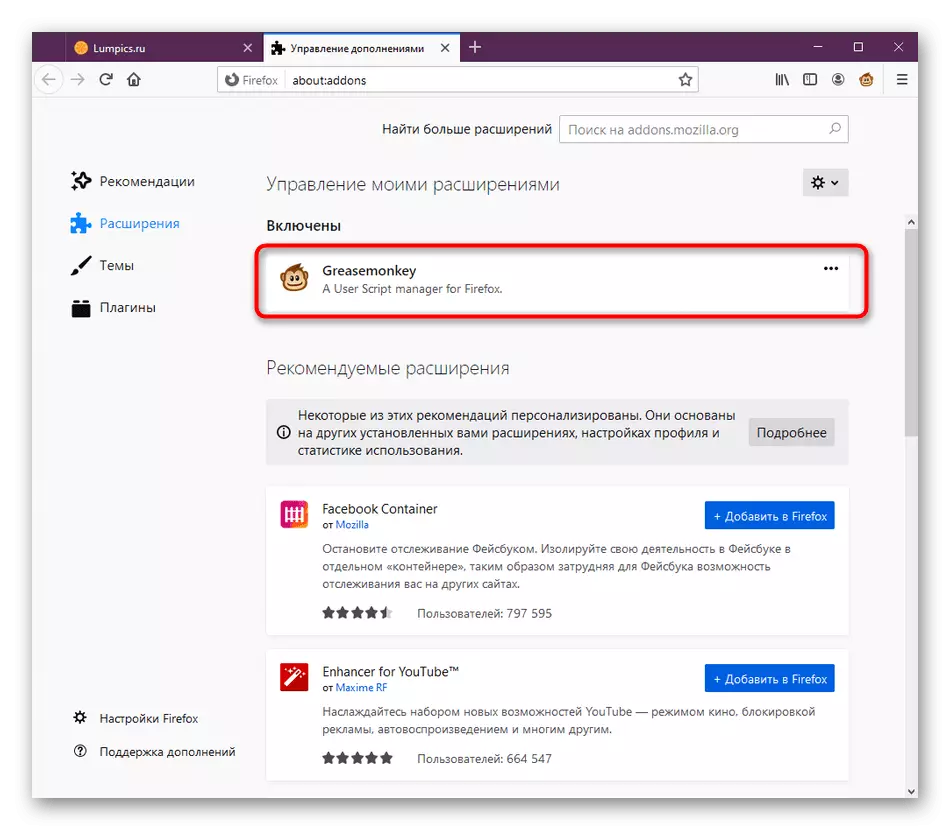


這些都是有用的按鈕和菜單項。最後一個塊,我們沒有剛剛判斷,專門為腳本分配。本主題將進一步致力於單獨的段落。
第4步:安裝腳本的管理
如果您在今天考慮的補充中安裝了一個或多個腳本,則當您必須管理此工具時,情況肯定會發生,讓我們說,它將想禁用它,編輯或刪除它。所有這些都通過相同的GreeSemonkey菜單完成。
- 打開擴展控制窗口。在這裡,您將看到腳本的劃分。其中一些在當前網站上使用,而其他人則無效。按鼠標左鍵轉到控制。
- 例如,您可以啟用腳本,編輯或刪除它。所有這些都通過按相應的按鈕來完成。將顯示有關應用程序版本及其上次更新的以下信息。
- 轉到“用戶腳本選項”以配置其他腳本參數。這是在極少數情況下是必要的,這通常是在分發代碼的網站上寫入的。
- 如果需要進行編輯,請使用“編輯”選項。
- 將打開一個單獨的編輯器窗口,其中所有內容都存在負責腳本的工作。執行一些更改,不要忘記在關閉窗口之前保留它們。
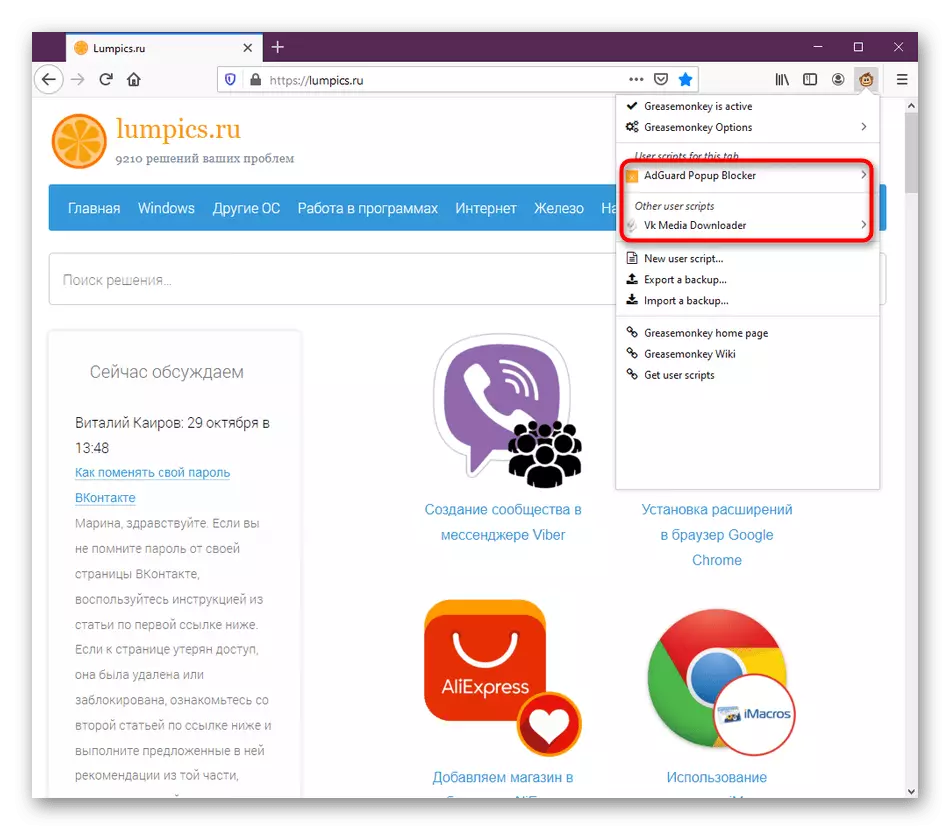
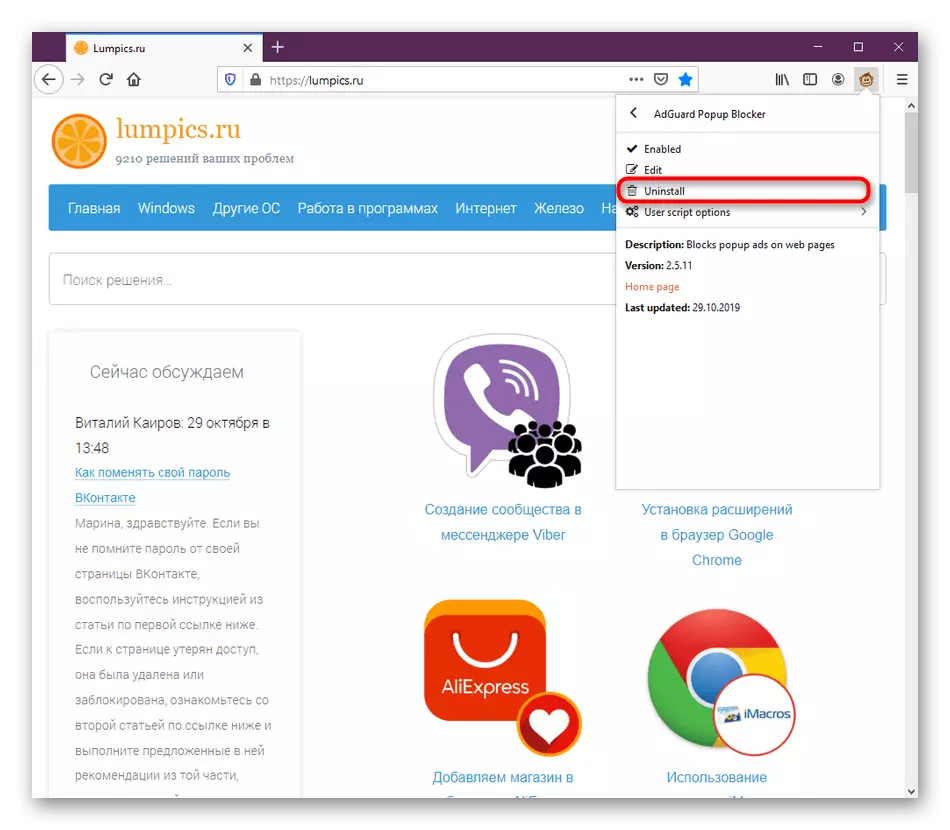
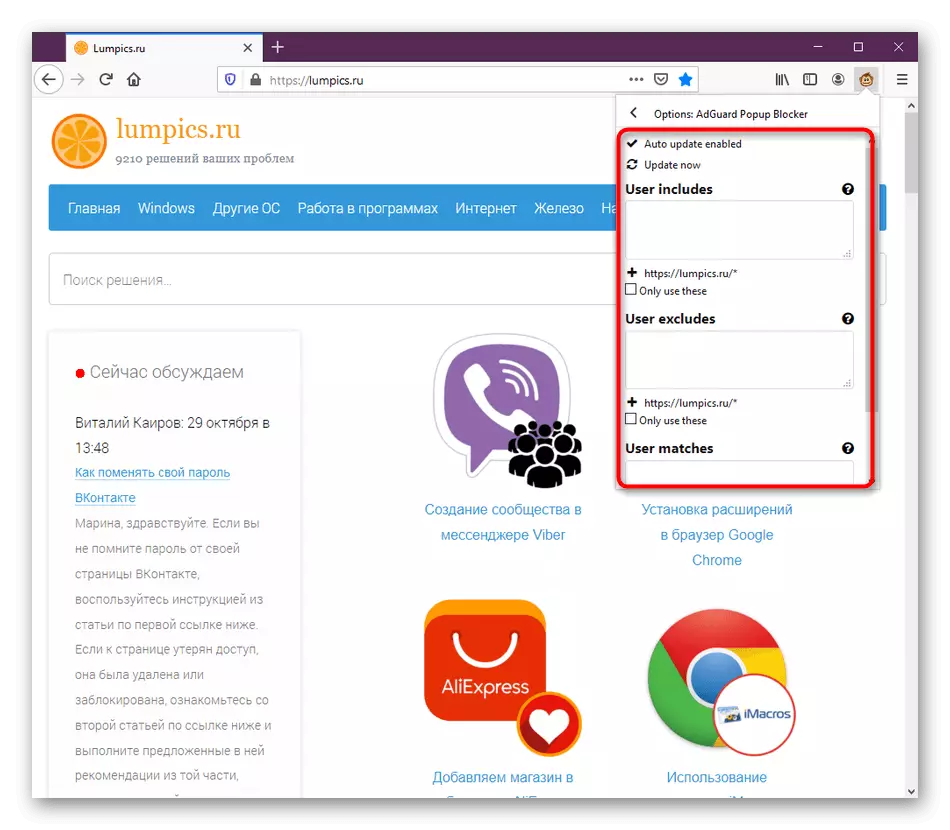

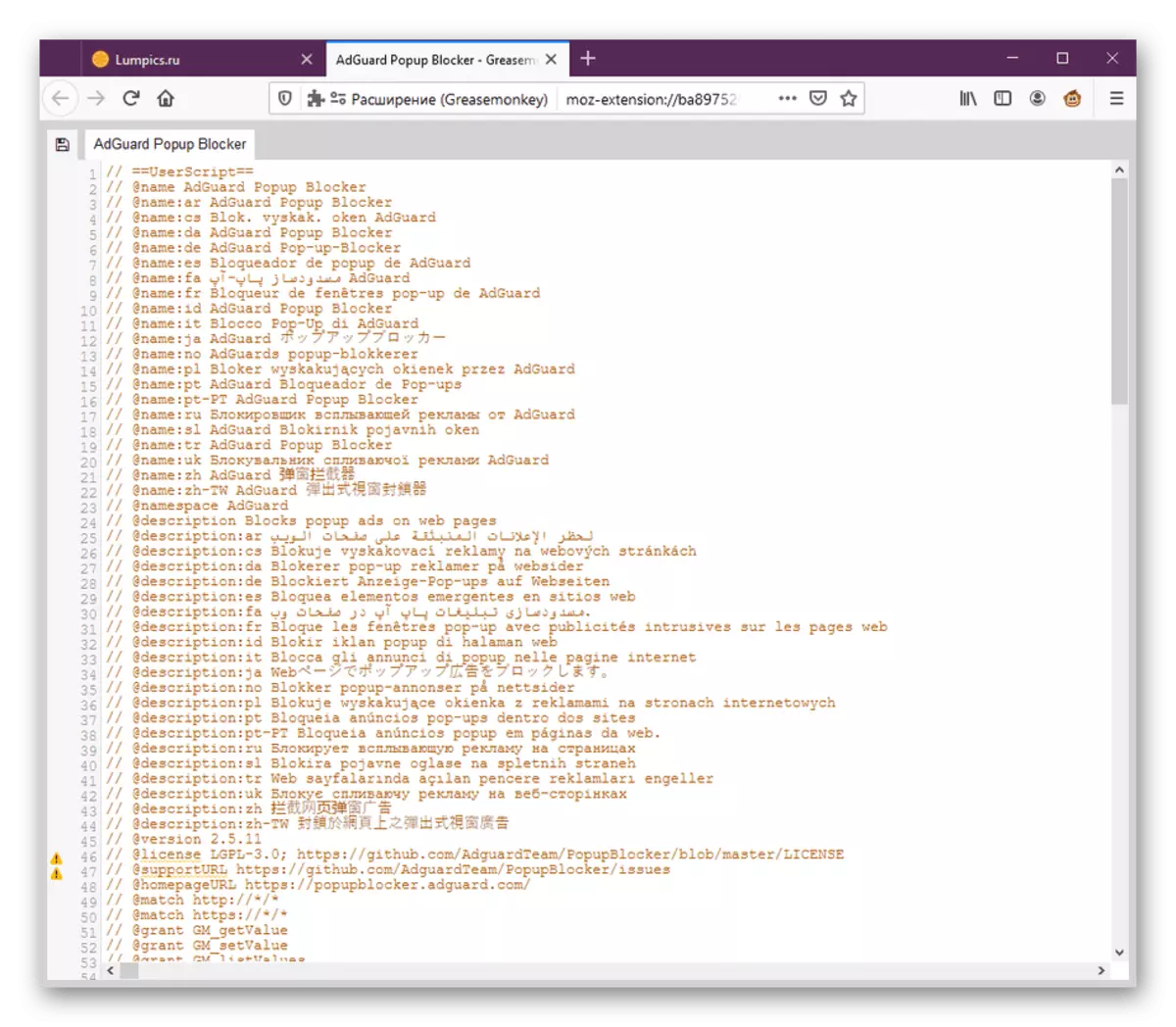
不要像這樣做一些編輯,因為如此,可以打擾整個腳本的性能,它必須重新安裝。
第5步:創建自己的腳本
創建自己腳本的主題包括複製別人的代碼,因為它以完全相同的方式實現。現在,我們不會向撰寫申請提供任何建議,因為這些都從事學習編程語言的人。至於GreeSemonkey文檔,它可以在官方網站上閱讀。現在我們只是想演示如何打開編輯器並在那裡插入代碼。
- 導航到主擴展菜單,其中按“新用戶腳本”按鈕。
- 編輯器窗口將打開,其中代碼已招聘。
- 在那裡插入內容並保存更改。可選地,您可以更改腳本的名稱,以便更容易找到它。
- 現在在Greasemonkey主菜單中,您將看到已成功添加用戶腳本。

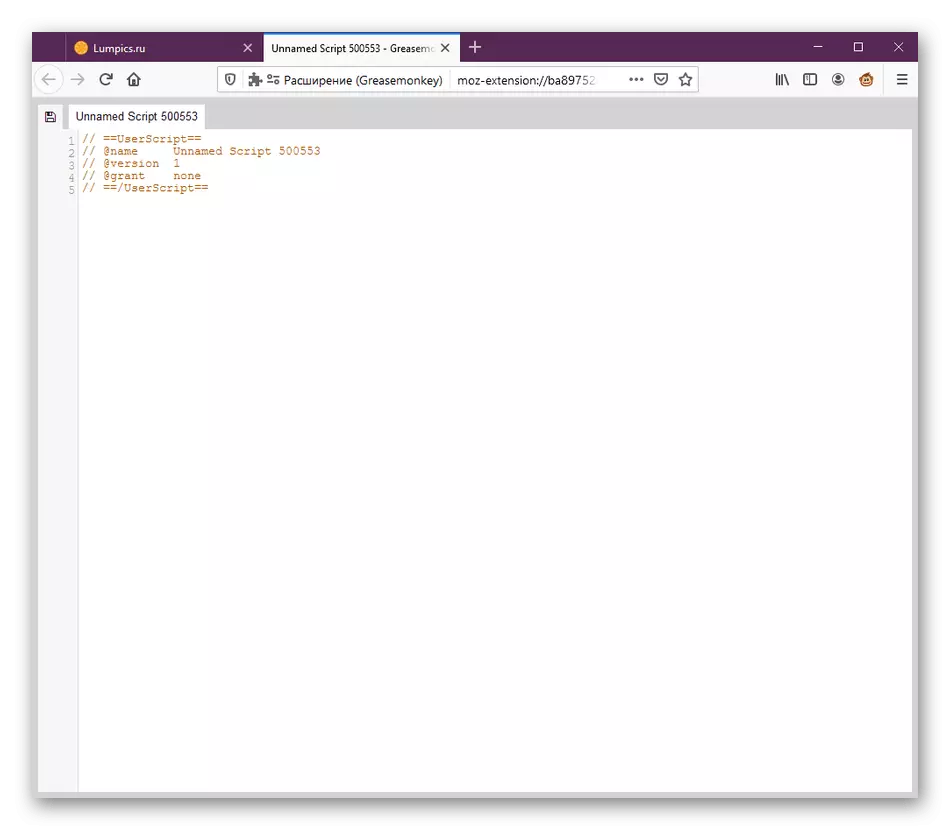

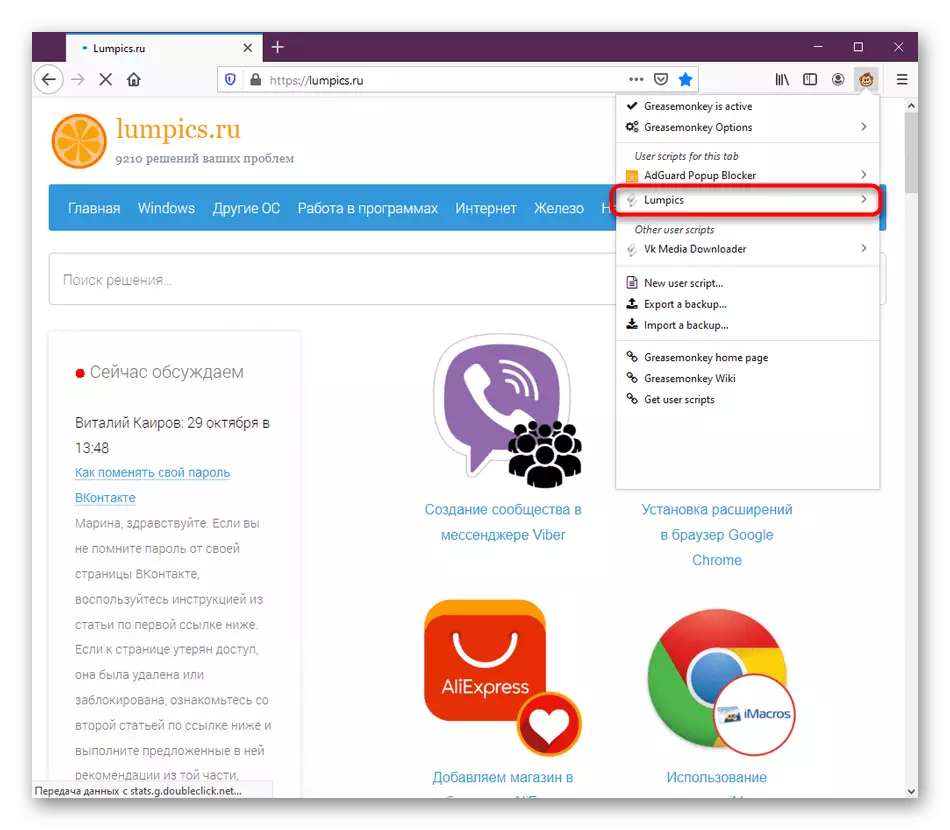
正如您所看到的,GreeSemonkey是一個非常方便和有用的擴展,允許您在Mozilla Firefox中實現所有類型的用戶腳本。感謝這一點,現在愛好者創造了許多有用的解決方案,簡化了與瀏覽器的交互。
